无线路由器怎么接线?这是许多人疑惑的事情。时下无线设备越来越普遍,尤其是大家的智能手机、平板电脑,都具备了WIFI功能,如何安装一台无线路由器,为自己的手机提供无线网络,就成了一件迫在眉睫的事情。可是很多新手还不知道路由器、猫、电脑之间该如何连接,更别提设置了,所以今天小编就以实例来教大家无线路由器该怎么接线。

首先看看路由器接口的区分:
wan口是接外网的端口,lan口就是接内网的网口。将网络运营商提供的接入网线插在WAN口上,然后将几台共享上网的电脑接到LAN口上,用一台电脑登录路由器的管理界面进行相应的配置即可完成共享上网了。
方法一:路由器接口分为Wan口和Lan口,一般路由器会在接口处标示接口的名称。
方法二:直接观察路由器接口的颜色区分,Wan口和Lan口的接口颜色会截然不同,并且Wan口是唯一一个不同颜色的接口。(注意:不同型号的路由器,Wan口的位置及颜色会有所不同,具体根据实际情况区分即可)
如下图:
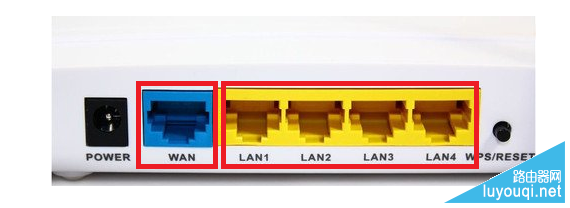
普通ADSL猫------路由器
首先把电话线接入宽带猫的电话线接口,再从猫的的Lan口接一根网线到路由器的Wan口,然后在路由器的任意Lan口接一根网线连接到电脑的网线接口上。如下图:

网线入户----路由器
网线直接入户的朋友请把入户网线接入到路由器的Wan口,再从路由器的Lan口接一根网线到电脑的网线接口上。

光纤猫----路由器
光纤网线接入光纤猫的光纤接口,再从光纤猫的Lan口接一根网线到电脑的网线接口上。

一体猫----路由器
电话线接入一体猫的电话线接口,再从一体猫的任意Lan口接一根网线到路由器的Wan口,然后在路由器的任意Lan口接一跟网线连接到电脑的网线接口上。(注意:此时一体猫的Lan口上只有一个接线孔是连接到路由器的Wan口,其他网线孔是不允许接入网线的)








